Mpeg – Grass Valley EDIUS Pro v.7.7 Manuel d'utilisation
Page 88
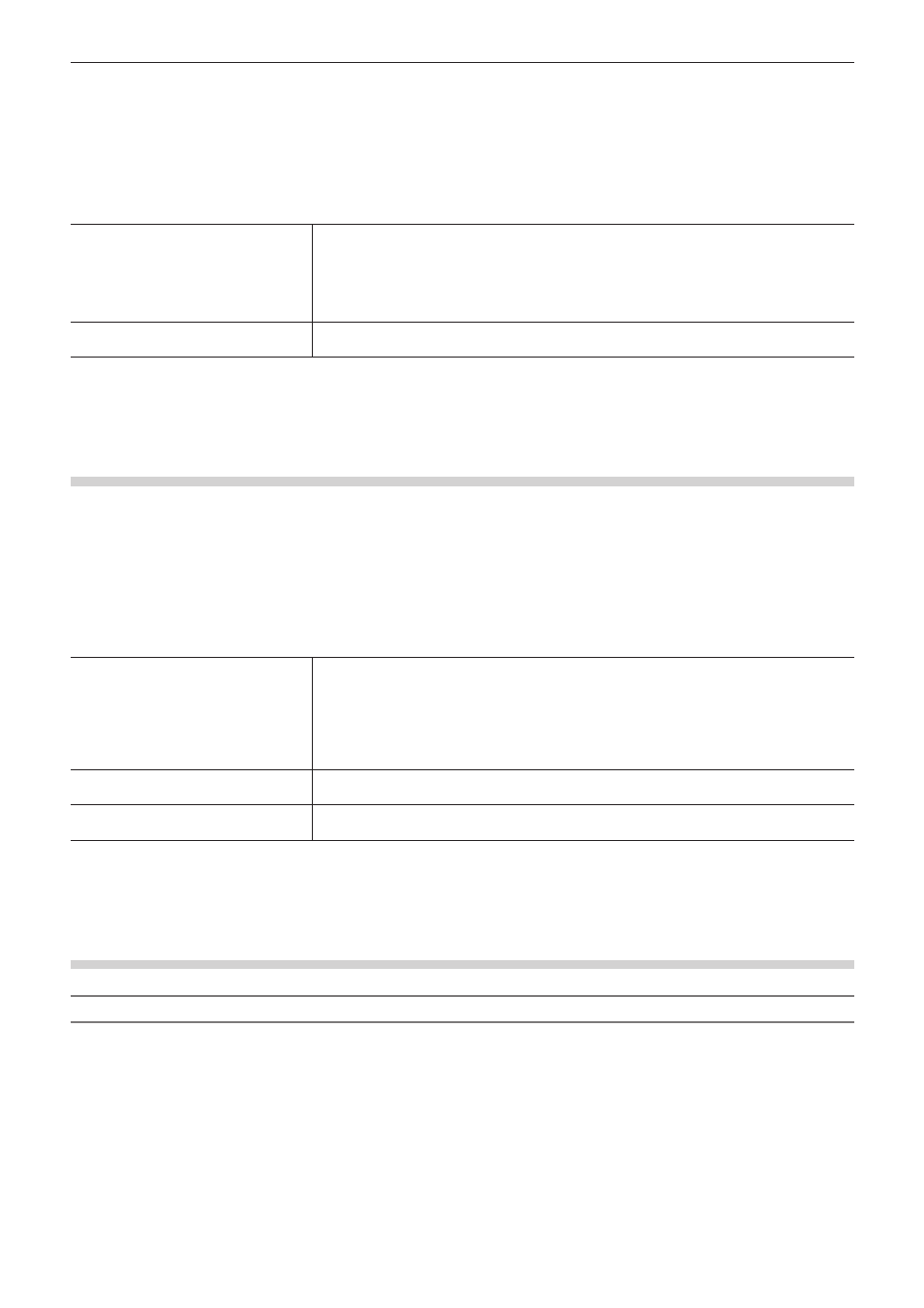
Chapitre 3 Paramètres de montage — [Paramètres système]
88
1)
Cliquez sur [Paramètres] dans la barre de menu, puis cliquez sur [Paramètres système].
2)
Cliquez sur l’arborescence [Outil d'importation/Outil d'exportation], puis cliquez sur [K2 (FTP)] →
[Navigateur].
3)
Configurez chaque élément.
[Connexion multiple/Conversion
multiple]
[Nombre maximal de connexions ]
Définissez le nombre maximum de clips à télécharger simultanément depuis le serveur K2
Media. Si [Autoriser plusieurs connexions au même serveur] est coché, vous pouvez ouvrir
plusieurs connexions avec le même serveur.
[Nombre maximal de conversions ]
Définissez le nombre maximum de clips à convertir en même temps.
[Autoriser les utilisateurs à renommer
ou supprimer des clips]
Cochez cette option pour autoriser les modifications et la suppression de clips sur le serveur.
4)
Cliquez sur [OK].
f
Vous pouvez continuer à configurer d’autres éléments en cliquant sur [Appliquer].
[MPEG]
Régler une recherche plus rapide des fichiers MPEG.
1)
Cliquez sur [Paramètres] dans la barre de menu, puis cliquez sur [Paramètres système].
2)
Cliquez sur l’arborescence [Outil d'importation/Outil d'exportation], puis cliquez sur [MPEG].
3)
Configurez chaque élément.
[Recherche accélérée]
Régler une recherche plus rapide des fichiers MPEG. Pour accélerer la recherche, cochez cet
élément d’abord, puis cochez les éléments suivants si nécessaire.
[Créer des informations de recherche en arrière-plan]
Collectez les informations d’horodatage des fichiers MPEG lorsque le système est inactif pour
accélérer la recherche.
[Enregistrer les informations de recherche dans un fichier]
Enregistrez les résultats de recherches dans un fichier réutilisable.
[Synchronization V/A à l'aide de
l'horodatage]
Cochez cet élément pour utiliser les informations d’horodatage PTS pour la synchronisation de
l’audio et de la vidéo.
[Obtenir le timecode de l'en-tête du
groupe d’images]
Certains fichiers MPEG peuvent avoir un code temporel dans leur en-tête. Cochez cette option
pour prendre en compte les informations de code temporel.
4)
Cliquez sur [OK].
f
Vous pouvez continuer à configurer d’autres éléments en cliquant sur [Appliquer].
[MXF]
Paramètres du serveur FTP MXF
Configurez les connexions des serveurs FTP pour exporter au format MXF.
1)
Cliquez sur [Paramètres] dans la barre de menu, puis cliquez sur [Paramètres système].
2)
Cliquez sur l’arborescence [Outil d'importation/Outil d'exportation], puis cliquez sur [MXF] →
[Serveur FTP].
3)
Configurez chaque élément.
f
Les éléments de réglage [Serveur FTP] pour MXF sont les mêmes que pour GXF.
« [GXF] » (w page 86)